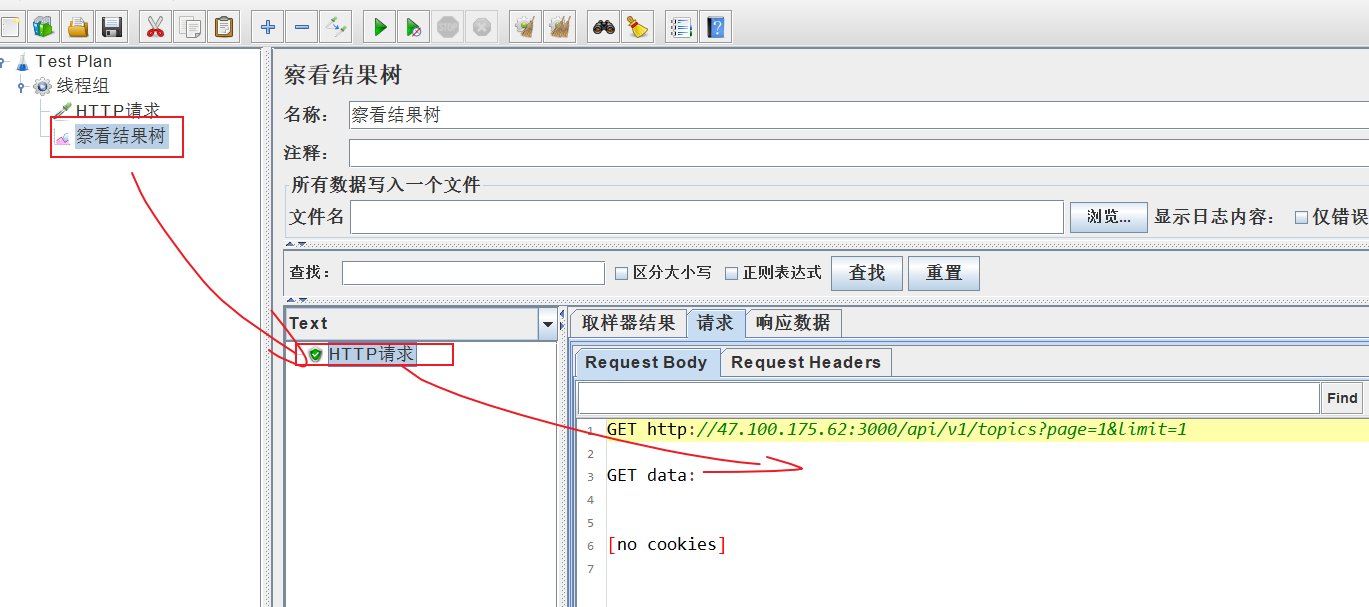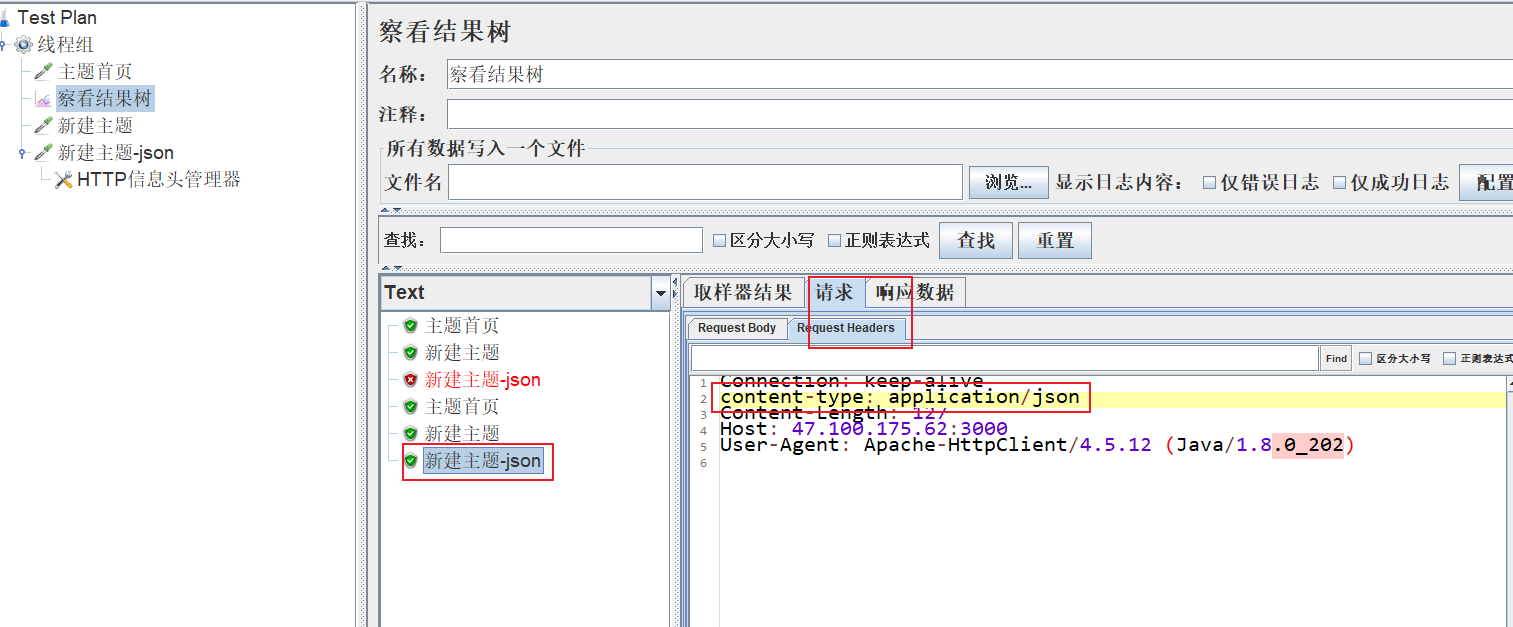JMeter 安装
前提安装jdk
在官网下载
https://www.oracle.com/in/java/technologies/javase/javase8-archive-downloads.html
下载JMeter
从官网下载
https://jmeter.apache.org/download_jmeter.cgi
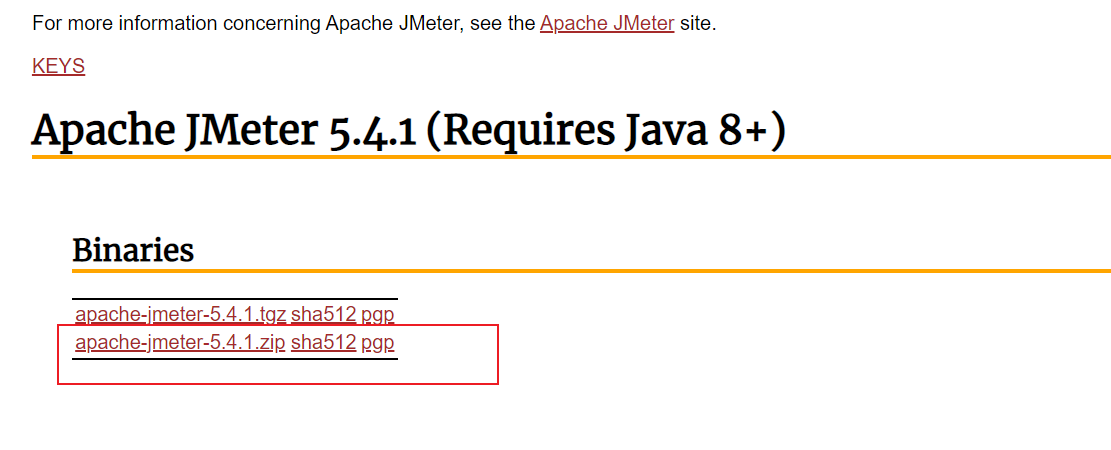
下载成功之后 ,解压即可使用。
解压之后 找到文件的目录 bin/jmeter.bat 双击打开即可。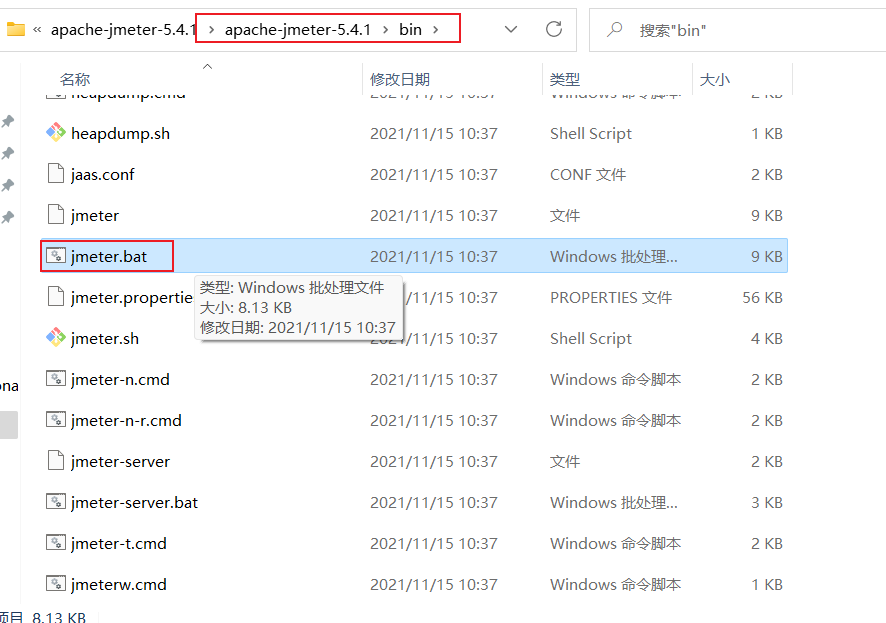
开始使用
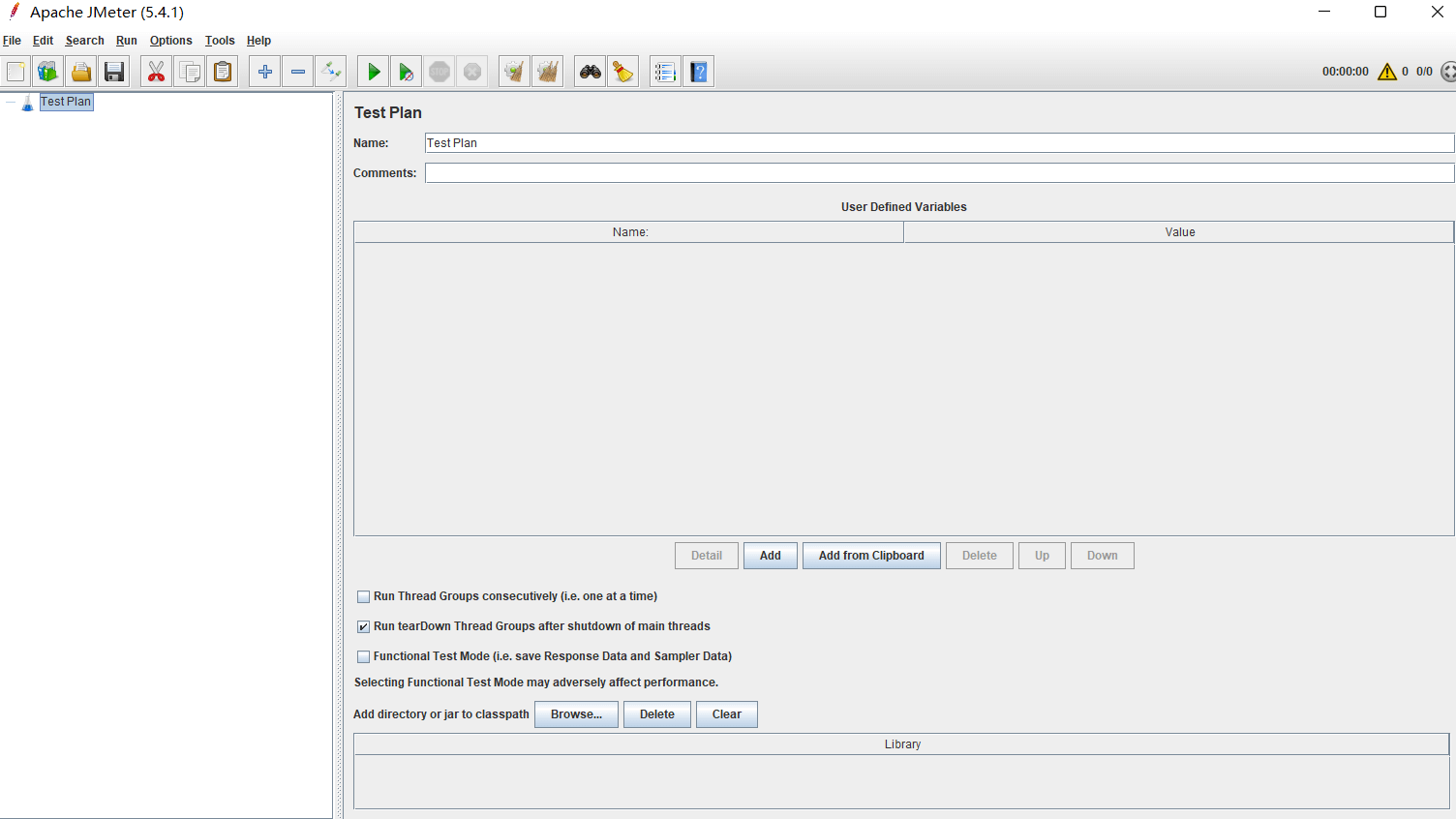
基本配置
更改语言—中文
【options】—【Choose Language】 — 【Chinese (simple)】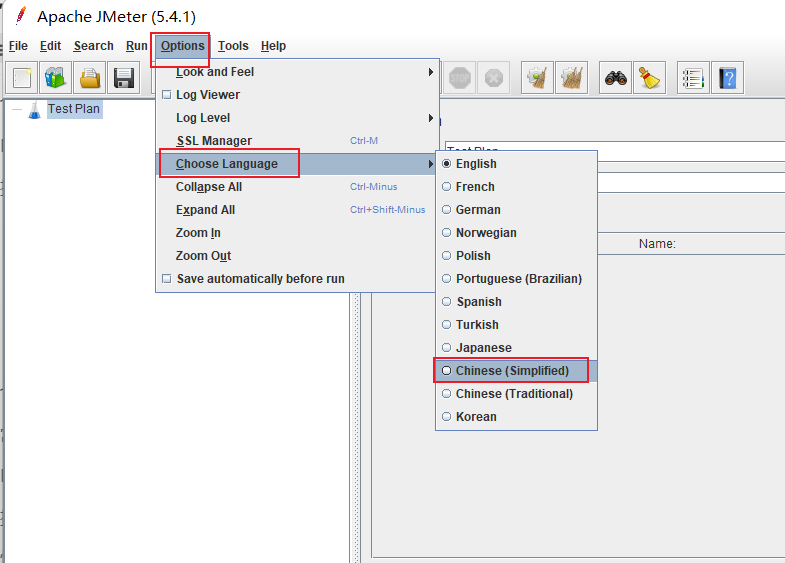
更改颜色 外观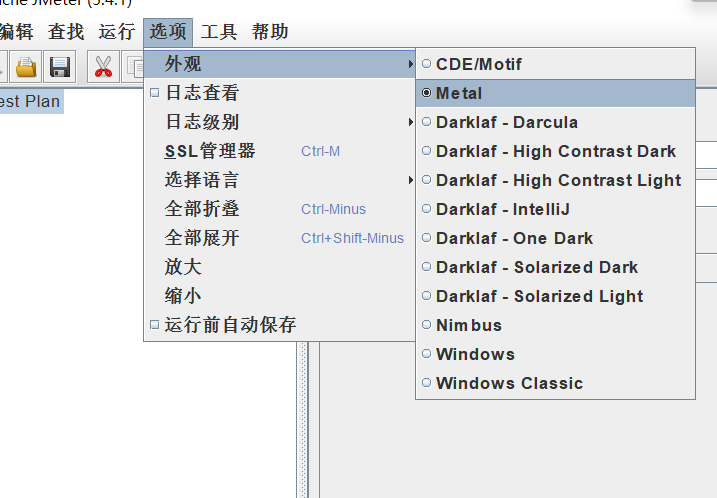
创建请求
新建线程组
【测试计划】—【右键】—【添加】—【线程组】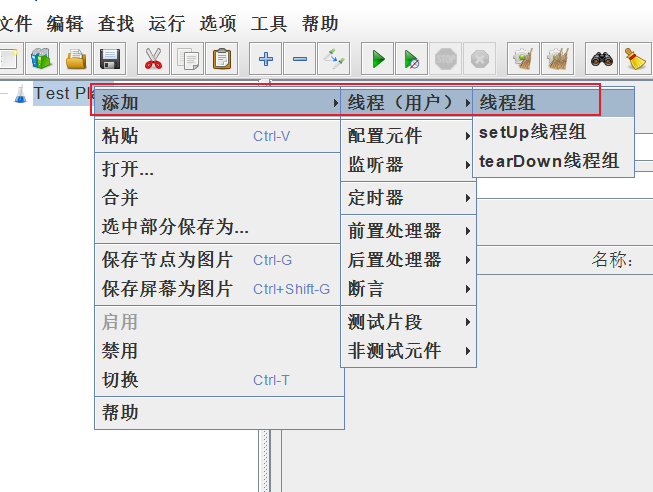
新建请求
【线程组】—【右键】—【添加】—【取样器】—【Http请求】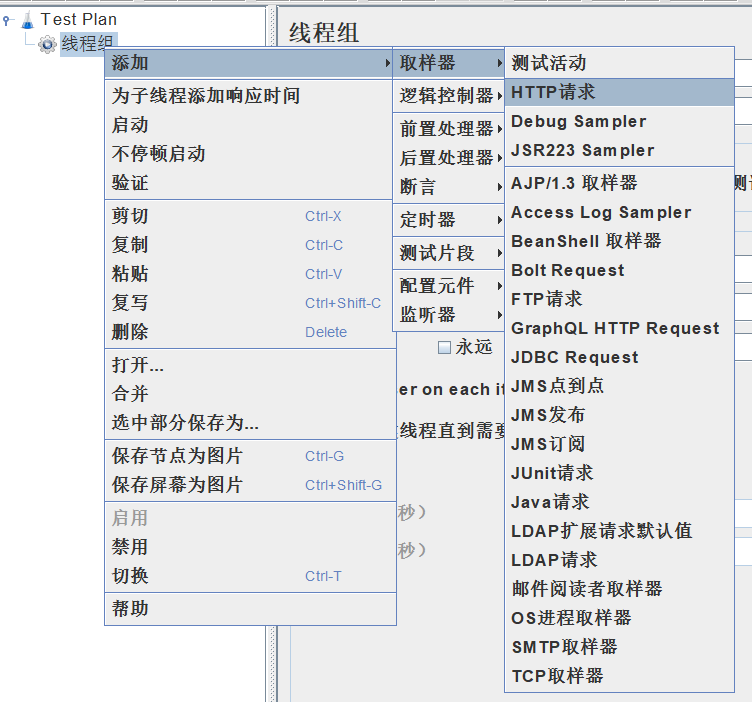
添加对应的请求信息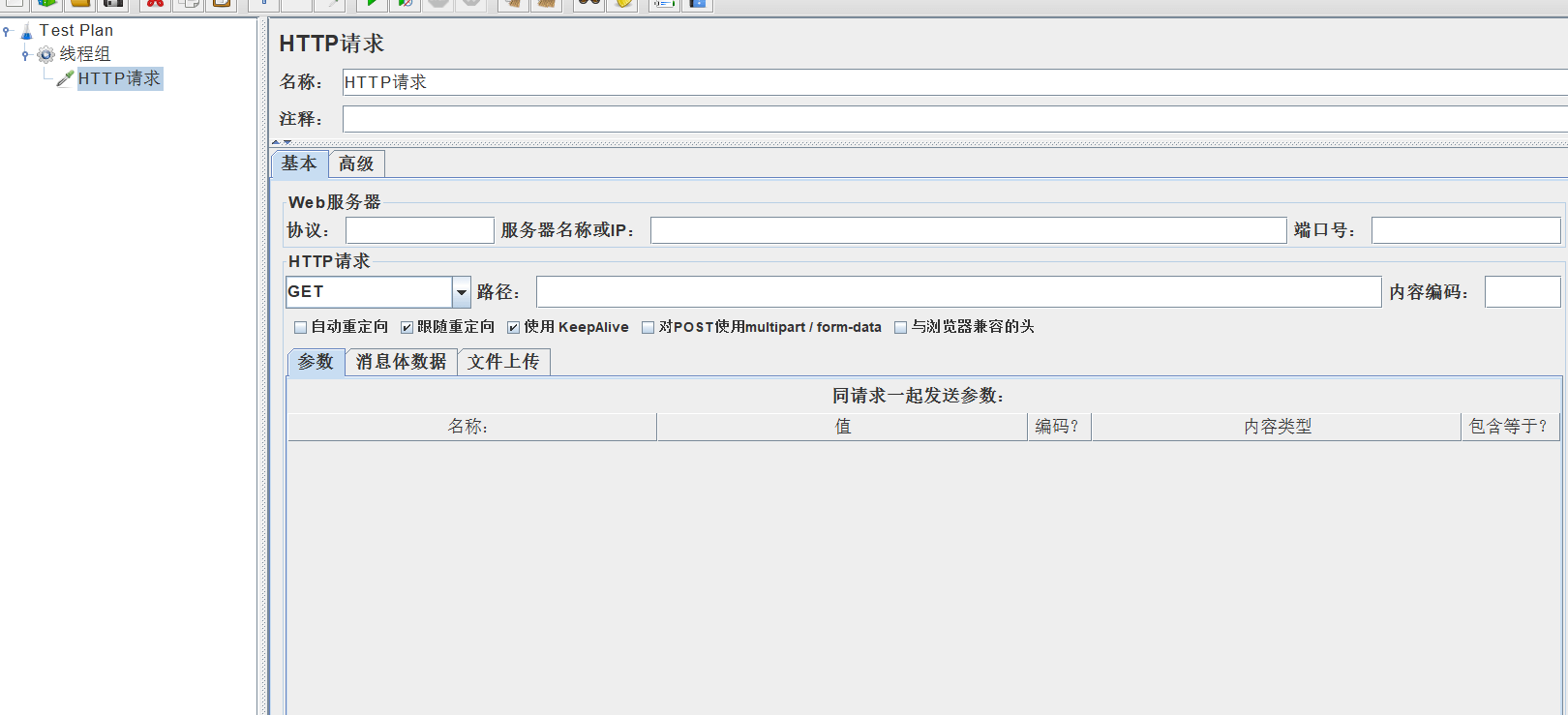
添加查看结果树
在【线程组上】—【右键】—【添加】—【监听器】—【察看结果树】
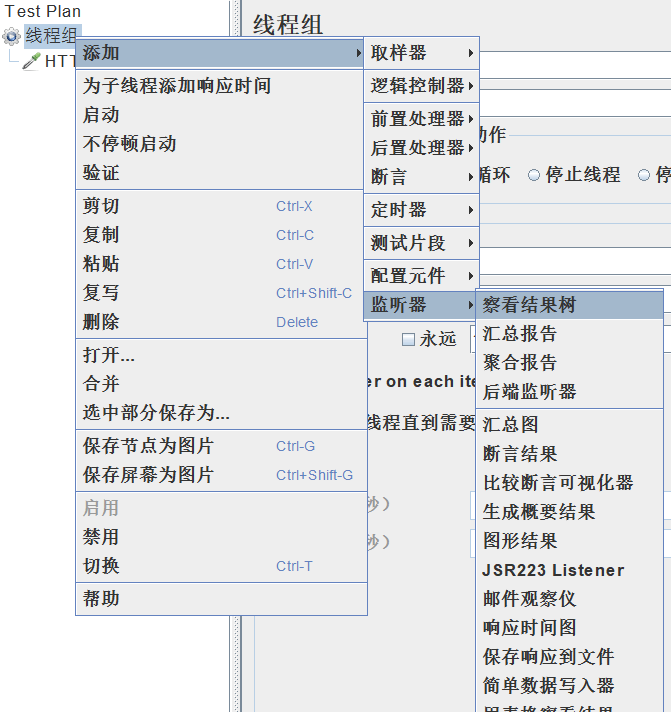
运行请求
第一次运行,需要保存文件。 点击 运行按钮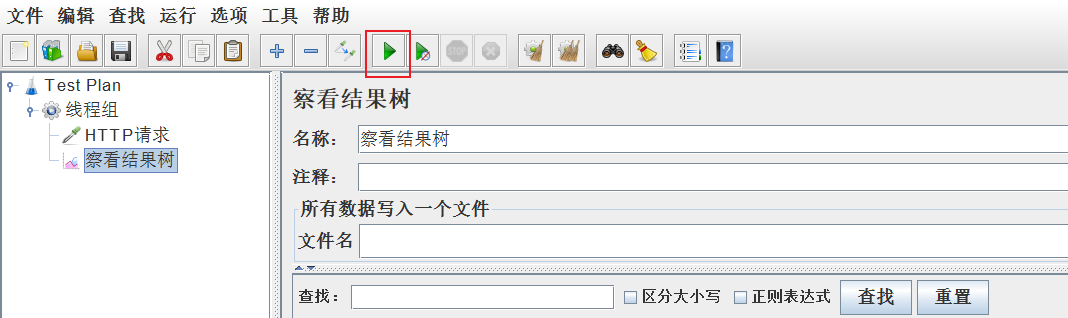
选择【Yes】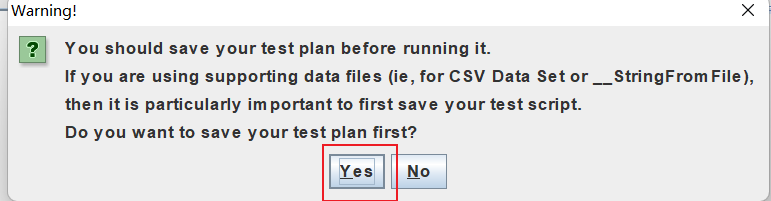
Post请求
现在常用的post请求主要有两种格式
- x-www-formurlencoded
- json
x-www-form-urlencoded 格式
【线程组】—【右键】—【添加】— 【取样器】—【http请求】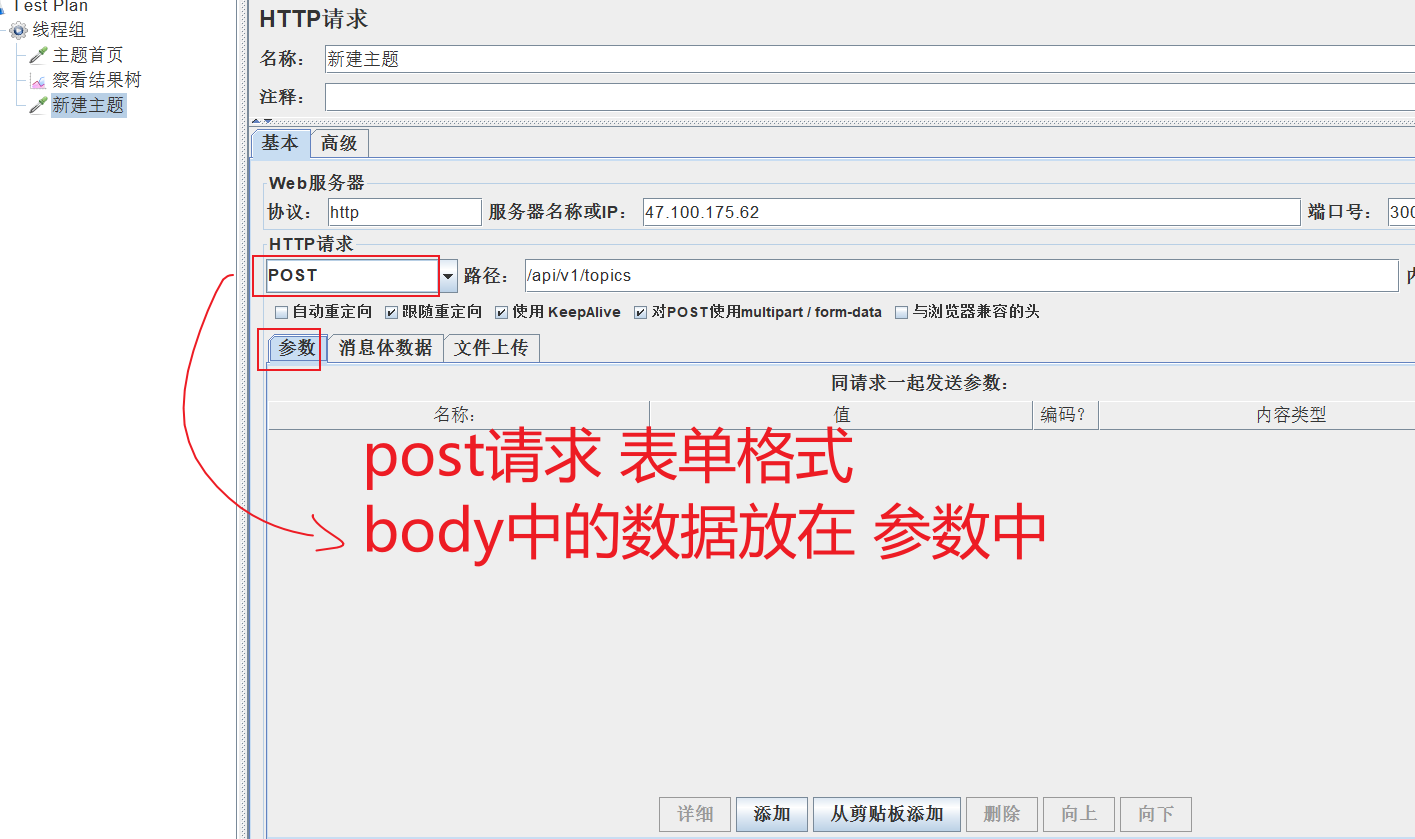
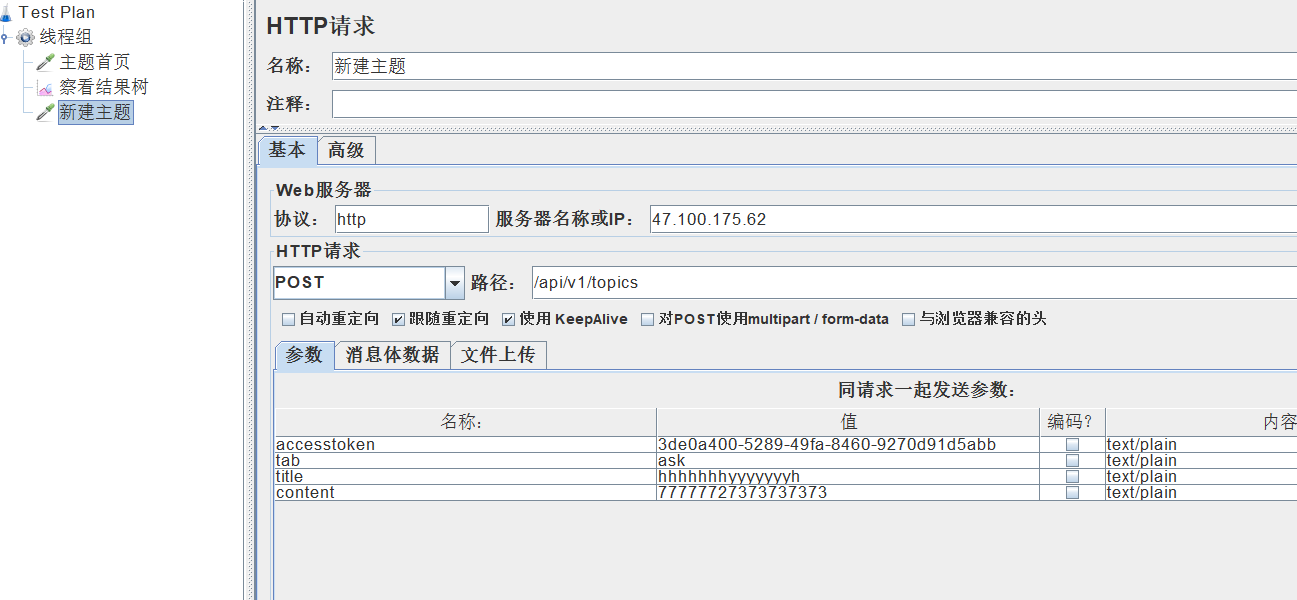
添加对应的数据,执行查看结果树。可以看到对应的具体信息;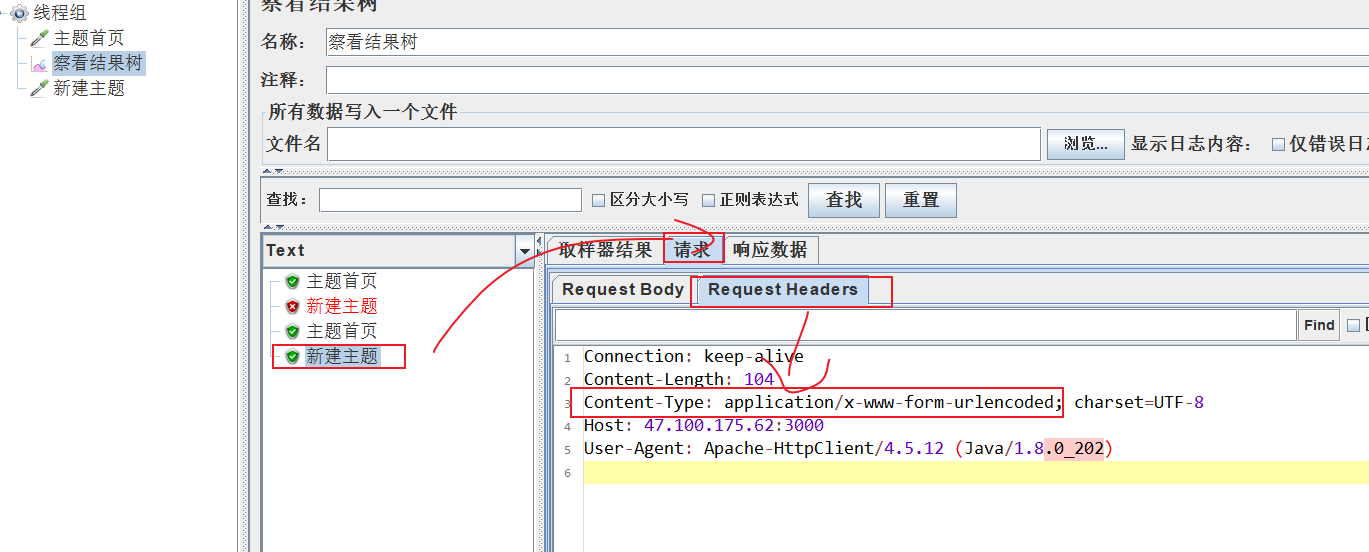
发送JSON格式
首先创建 http 请求。json格式的数据要将数据 消息体数据中。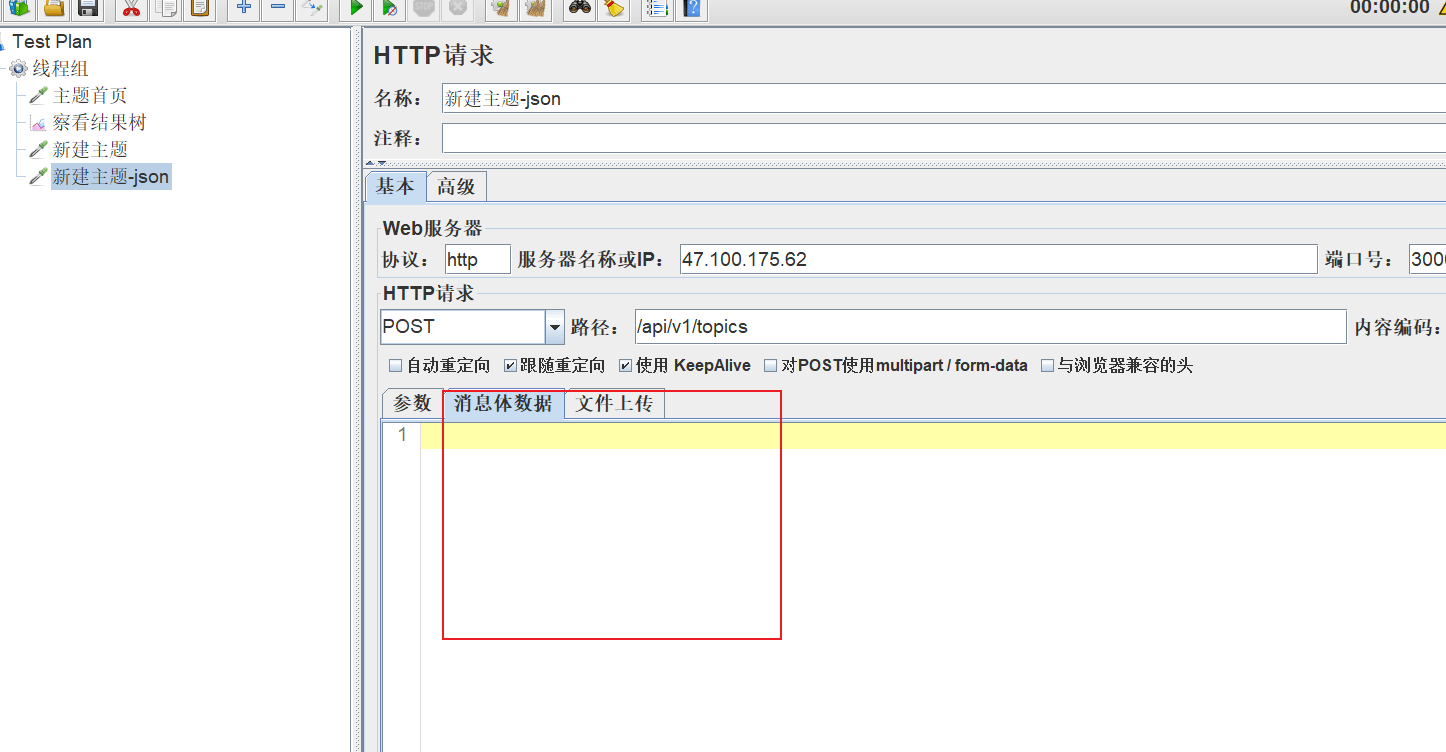
填写对应的数据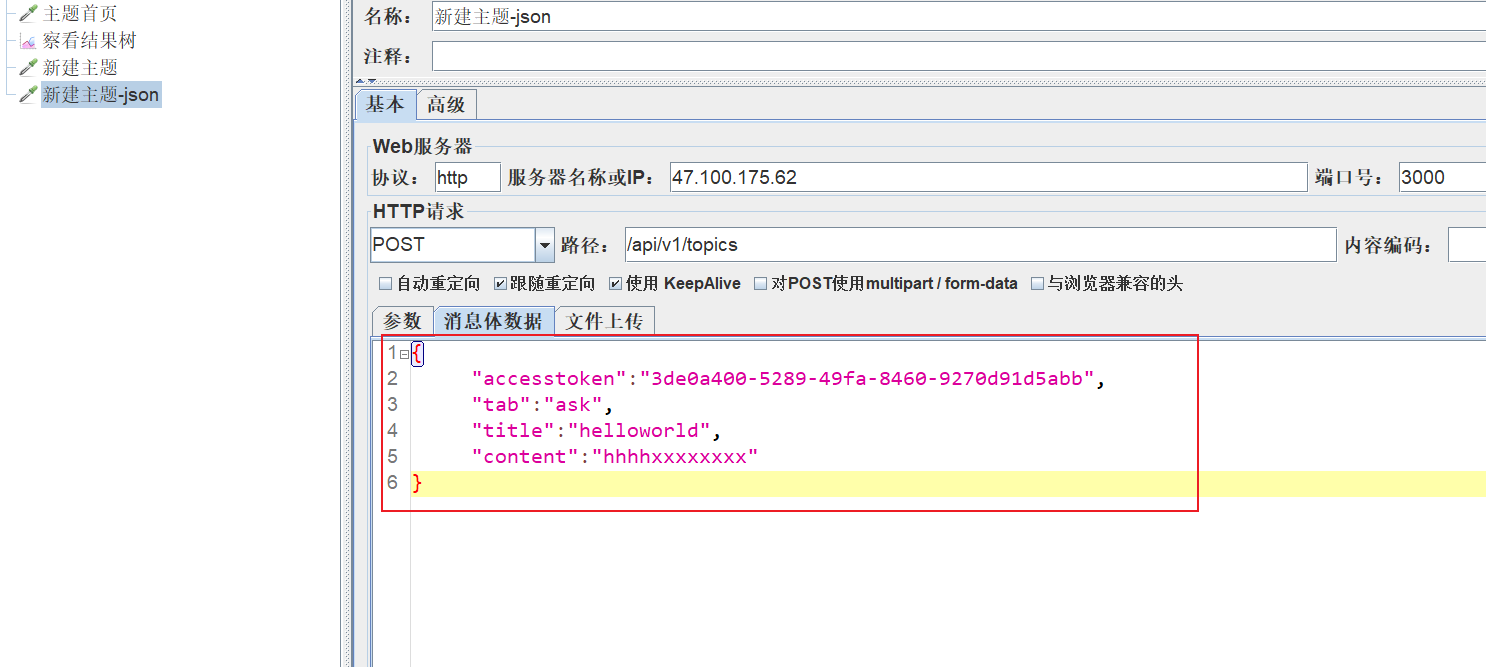
json数据格式。
{"accesstoken":"3de0a400-5289-49fa-8460-9270d91d5abb","tab":"ask","title":"helloworld","content":"hhhhxxxxxxxx"}
默认发送的数据格式为 text/plain 格式。需要在发送请求时添加数据格式声明。
添加信息头管理器
在请求【新建主题-json】—【右键】—【添加】—【配置元件】—【Http信息头管理器】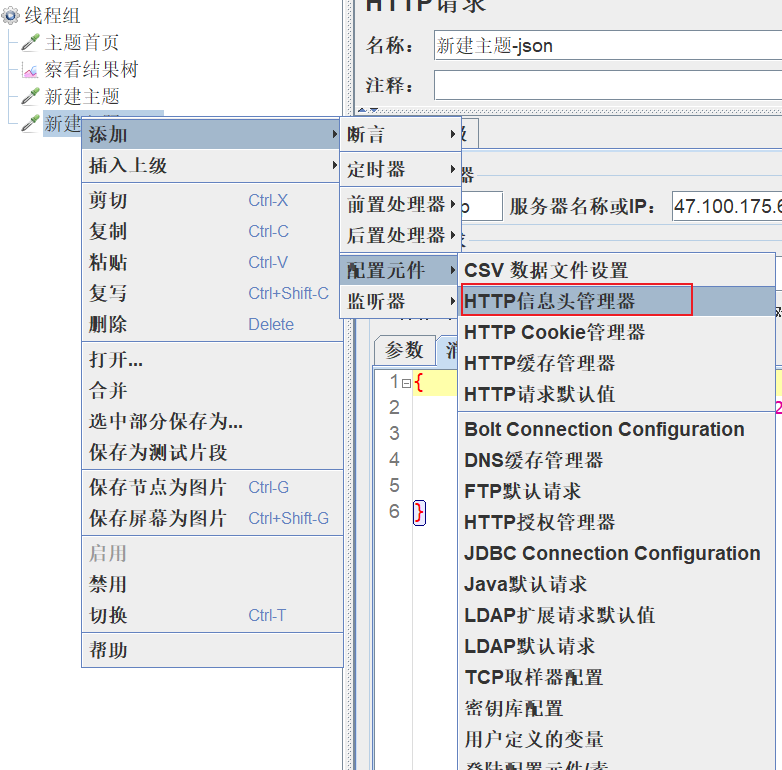
信息头管理器中声明数据格式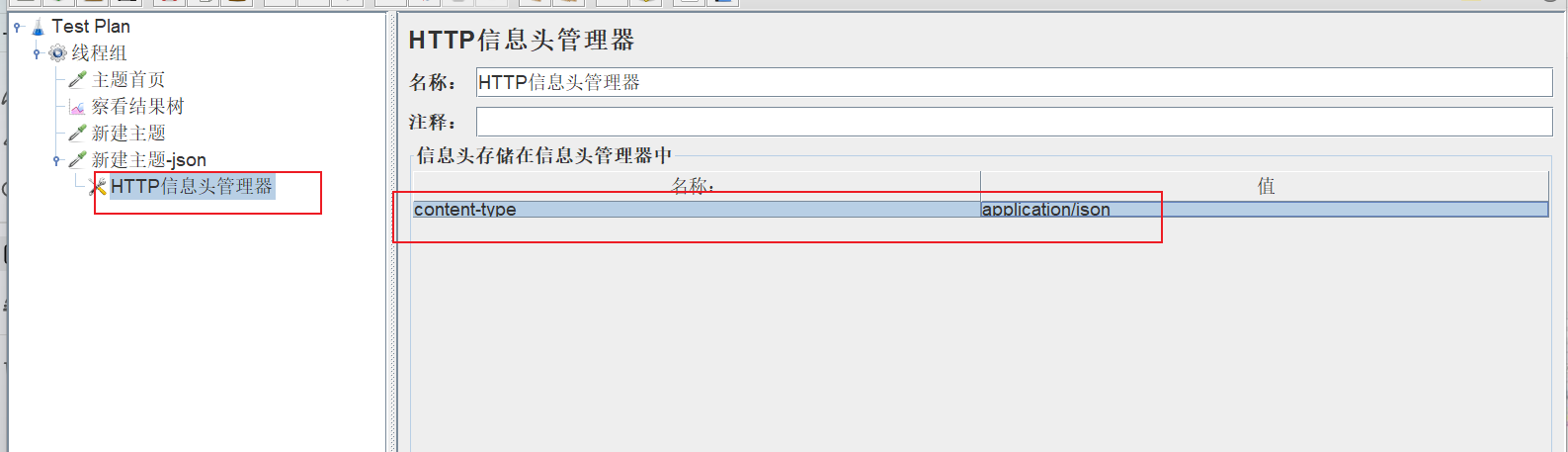
| content-type | application/json |
|---|---|
中文编码问题
如果发送的请求体中有中文字符,虽然发送成功了,但是在页面上显示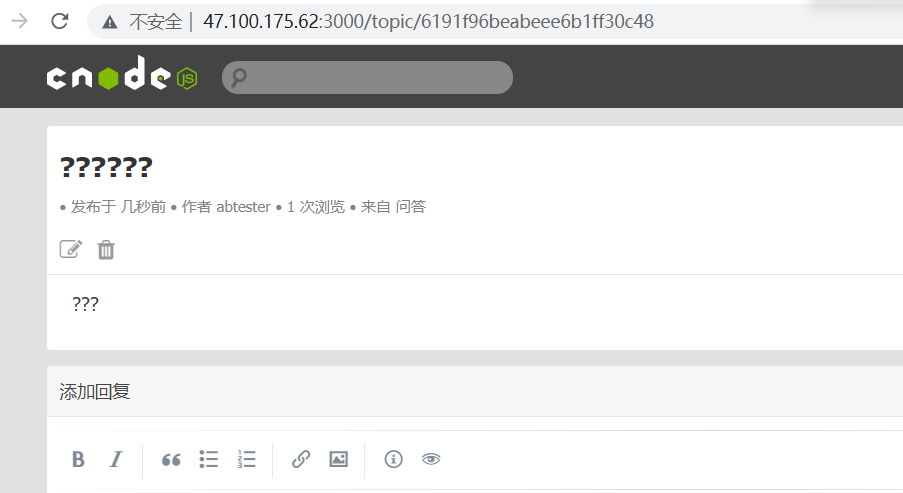
解决办法:
在内容编码中 添加 【utf8】。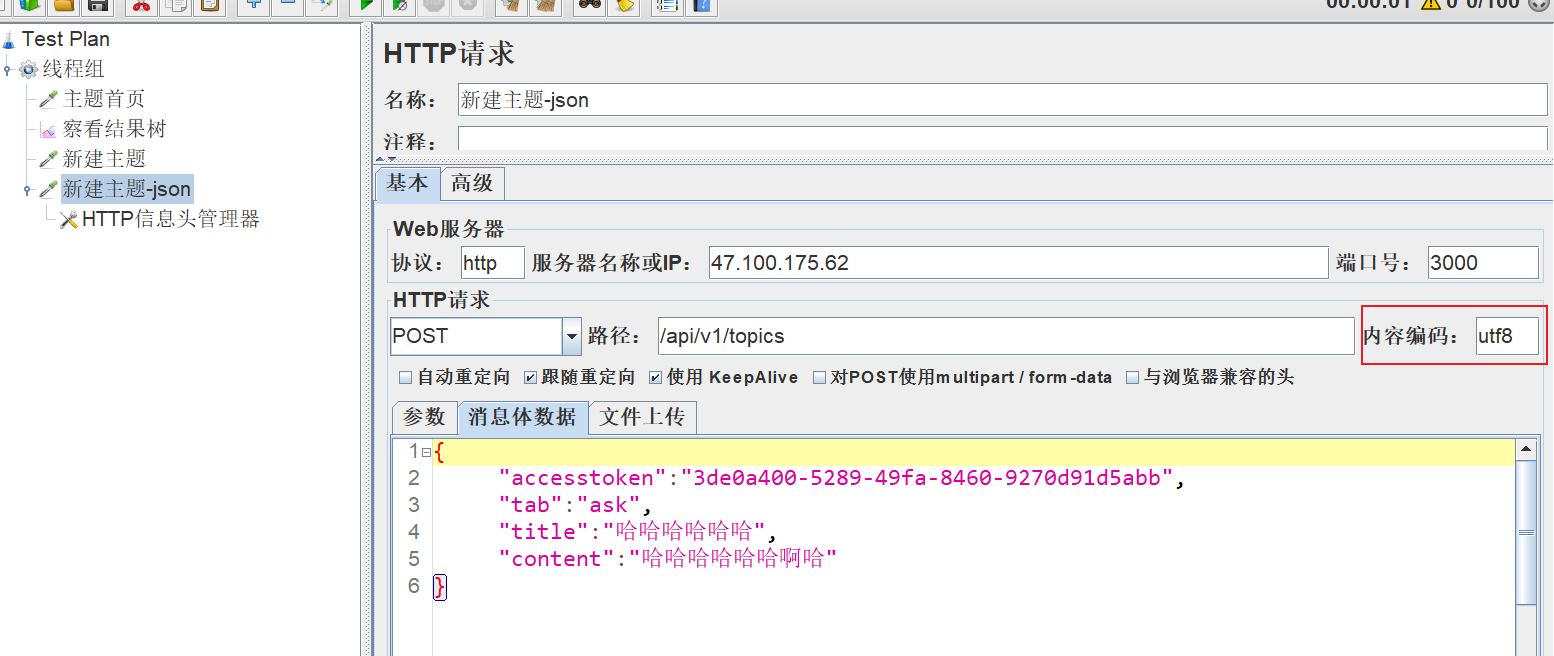
http请求默认值
在做接口测试的时候,每个接口的请求协议,请求的IP地址和端口号 都是一样的。
所有可以添加 http 请求默认值。
【线程组】—【右键】—【添加】—【配置原件】—【http请求默认值】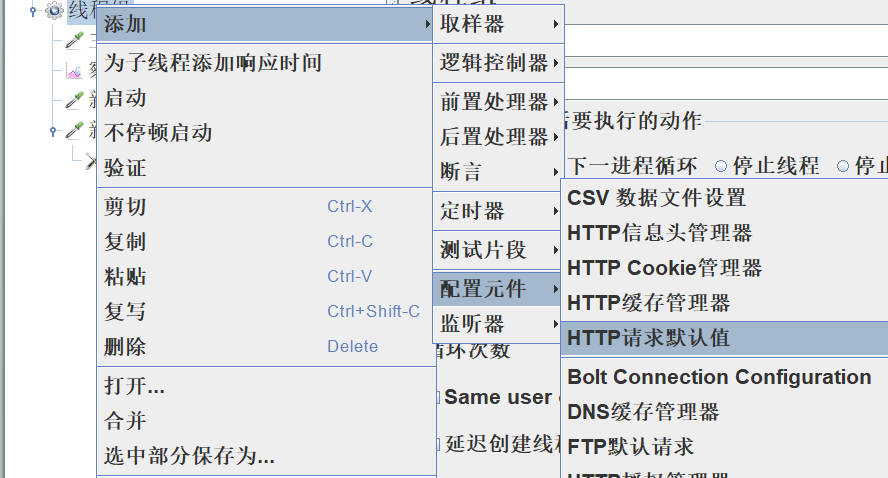
输入共有的信息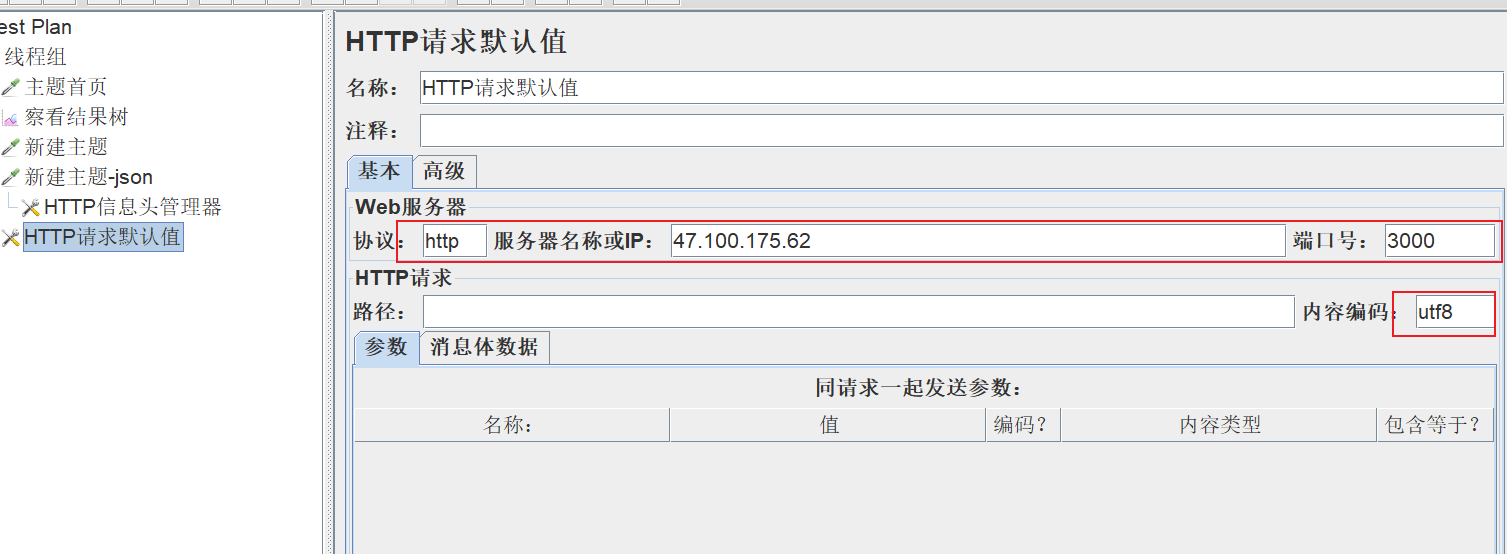
总结
使用JMeter发送基本的get,post 请求,需要注意的是:
post请求有两种数据格式。
如果使用json 格式数据,需要为请求添加【信息头管理器】